
В FocusWriter можете выставить себе сплошной фон в нежных постельных тонах или использовать любое, приятное изображение.
Писать письма, рассказы и стихи в этом блокноте одно сплошное удовольствие. Программа создаёт неповторимую, особенную атмосферу для творчества на компьютере.

Итак, переходим к скачиванию и использованию блокнота FocusWriter…
Скачать блокнот FocusWriter
| Название программы (сервиса): | FocusWriter |
| Производитель (автор): | Graeme Gott |
| Статус: | Бесплатно |
| Категория: | Блокноты для ПК |
| Размер инсталлятора (архива): | 35.8 Мб |
| Поддержка ОС: | Windows XP,7,8,10 |
| Язык интерфейса: | Английский, Русский + 18 языков |
| Безопасность: | Вирусов нет |
| Похожие программы/сервисы: | Rnote |
Этот текстовый редактор для мечтателей абсолютно бесплатен и поддерживает русский язык. Ссылка дана на официальную страницу производителей.
Как создать программу «КАЛЬКУЛЯТОР» в блокноте
Ещё одной особенностью (и жирным плюсом ) является портативность этого блокнота. Что сие означает уже рассказывал на страницах этого сайта.
Творческий блокнот на компьютер FocusWriter можно разместить где угодно, в любой папке, на любом диске или даже на флешке.
Для этого просто разархивируйте скачанный файл в это своё место и всё — устанавливать (инсталлировать) ничего не нужно. Блокнот готов к работе.
Для запуска достаточно кликнуть ЛЕВОЙ кнопкой мышки по ярлыку программы в папке.
Если захотите разместить этот ярлык на рабочий стол компьютера (для удобства) можно кликнуть по ярлыку ПРАВОЙ кнопкой мыши и выбрать соответствующий пункт контекстного меню…
Гайд по блокноту | Трюки и фишки в блокноте
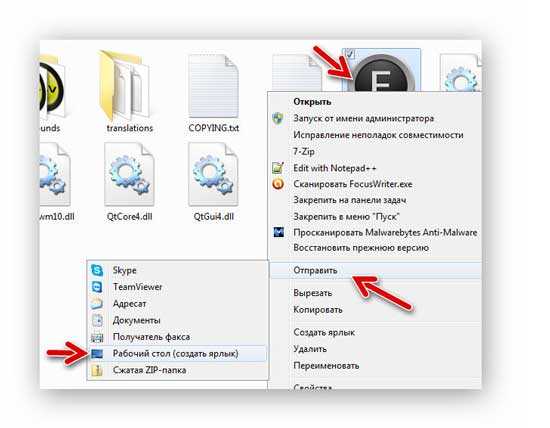
…но после этого не перемещайте саму папку больше никуда.
Как пользоваться FocusWriter
Очень просто и приятно. Для начала подведите курсор к верхней границе окна блокнота и появится панель инструментов. Жмём «Параметры» и затем «Темы…» (или сразу значок с палитрой)…
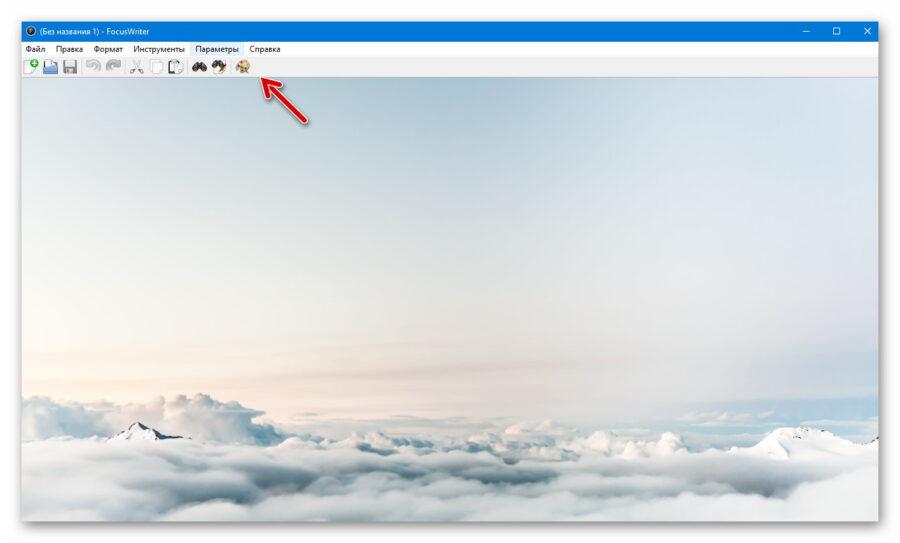
Можно создать свою новую тему, если есть желание (фон, передний план, шрифт, интервалы)…
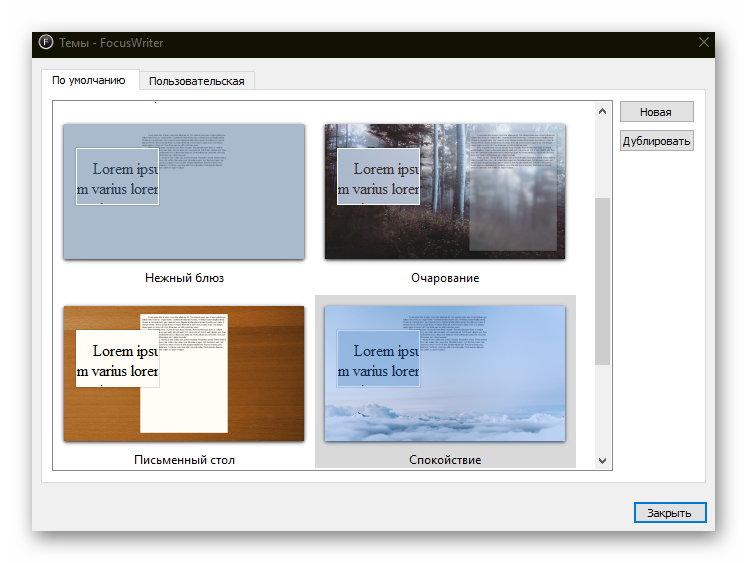
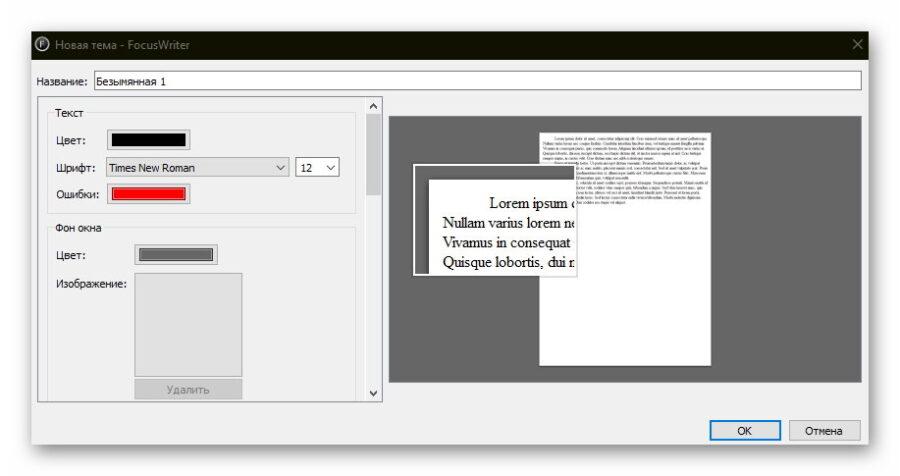
Фон можно выбрать в пункте «Цвет» , а чтоб использовать в его качестве своё изображение — просто кликните по полю в пункте «Изображение» и укажите его расположение на компьютере.
Совет — наберите в поисковой строке браузера «фон» или «фоновое изображение» , перейдите в результаты поиска и будет Вам счастье.
Если воспользоваться ползунком справа — можно задать цвет и прозрачность переднего плана. Прозрачность 0% полностью скроет его.
В итоге получите свою тему оформления. Их можно создавать бесчисленное количество и использовать в соответствии с настроением.
В пункте всплывающего меню можно также поколдовать над настройками блокнота. Перейдите в «Параметры» и ещё раз в «Параметры» …

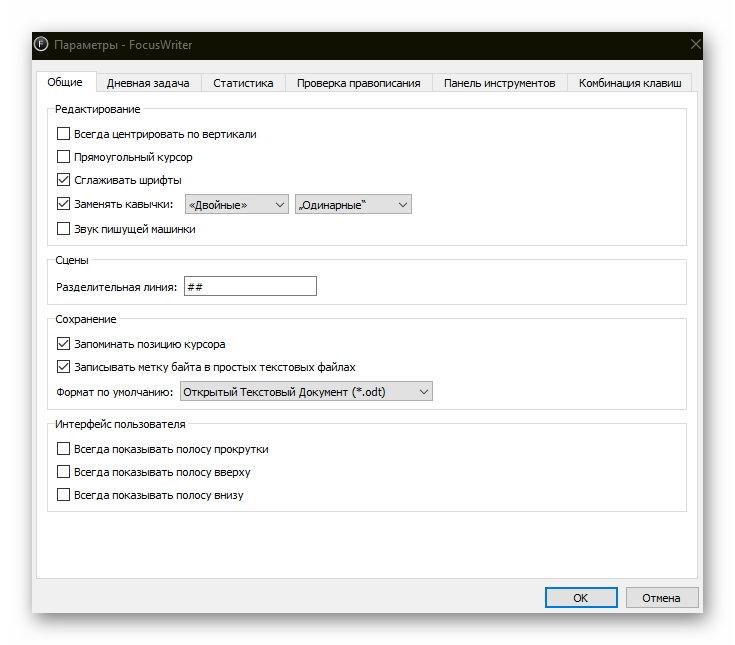
Теперь, когда всё настроили в творческом блокноте — переходим к волшебству. Жмите на клавиатуре компьютера клавишу «F11» и пишите, пишите, пишите…
Можно ещё для полной нирваны включить приятную, тихую и спокойную музыку.
В блокноте есть проверка орфографии и даже таймер (вероятно на случай, если улетите слишком далеко за своей музой)…
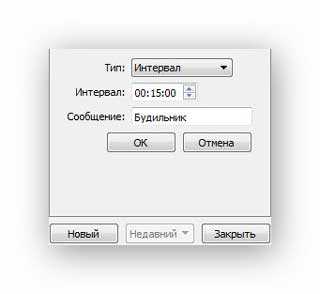
В завершение хочу обратить внимание, что если просто сохраните созданный шедевр в формате по-умолчанию…
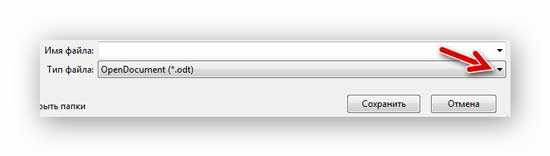
…то открыть его заново сможете только в блокноте FocusWriter.
Поэтому, если хотите использовать блокнот FocusWriter только для самого процесса написания чего-либо — тогда выбирайте для сохранения другой, общепринятый формат, который «поймёт» любая читалка или редактор текстов…
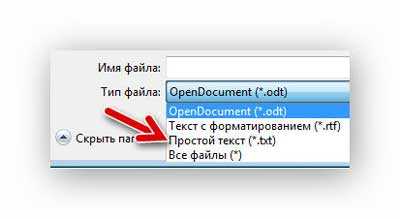
Уверен, что данная волшебная программа позволит полностью сосредоточится при создании литературного шедевра.
Источник: optimakomp.ru
Создаём винтажный блокнот в Фотошоп
Вы когда-нибудь создавали свой блокнот для личных записей, при этом, не используя платные стоковые изображения? Ок, я покажу вам, как легко создать свой собственный блокнот с нуля!
В этом уроке вы узнаете различные методы рисования, включая применение фильтров, технику окраски и освещения и многое другое.
Итоговый результат

Исходные материалы:
Шаг 1
Вначале создайте новый документ. Новый документ не должен быть слишком маленьким по размерам, также не забывайте про высокое разрешение (300dpi как минимум). Залейте задний фон чёрным цветом.
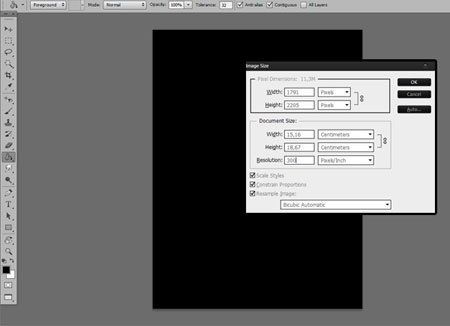
Шаг 2
Чтобы нарисовать первую страничку, нам понадобится нестандартная кисть. Создайте новый документ, и на новом документе, нарисуйте пятно с размытыми краями, далее идём Редактирование – Определить кисть (Edit > Define Brush Preset).

Зайдите в закладку Кисти (Brushes) в палитре слоёв, если закладка не активна, то идём Окно- Кисти (Window- Brushes). В настройках кисти, выберите опцию Динамика формы (Shape Dynamics). Сдвиньте бегунок опции Колебание угла (Angle Jitter), таким образом, ваша линия будет состоять из развёрнутых пятен – что сделает кисть ещё более грубой.
Примечание переводчика: вы можете назвать данную кисть, как “грубая кисть”.
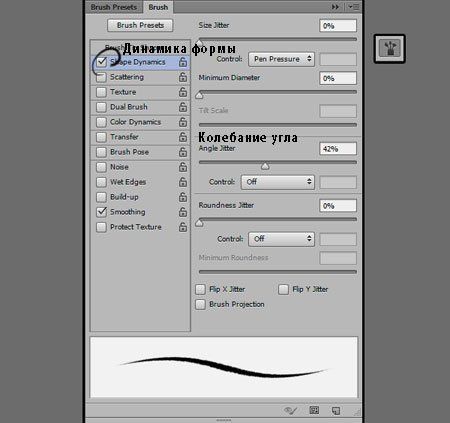
Шаг 3
Давайте подберём хмурые оттенки для вашего блокнота (блокнот должен быть старым, цвета должны быть потускневшими от времени).


Создайте новый слой. Далее, с помощью инструмента Прямоугольник (Rectangle Tool (U) создайте шаблон для нашей первой странички блокнота. Вы можете нарисовать прямоугольник любого размера, какой вам нужен.


Уменьшите непрозрачность слоя до 10% (или просто нажмите клавишу с цифрой “1″, при этом инструмент Перемещение (Move Tool) должен быть активным). Это всего лишь шаблон, поэтому он не должен нам слишком мешать.

Ещё раз создайте новый слой. Нарисуйте границу странички с помощью новой грубой кисти, которую вы создали. Удерживайте клавишу Shift, чтобы линия была прямой.


С помощью инструмента Волшебная палочка (Magic Wand Tool (W), выделите область за пределами вашей нарисованной странички, далее, нажмите клавиши Ctrl+Shift+I для инверсии активного выделения.

Далее, идём Выделение – Модификация – Сжать (Select > Modify > Contract), чтобы сжать выделение. Установите значение сжатия 2 px. Теперь вы можете произвести внутреннюю заливку с помощью инструмента Заливка (Paint Bucket Tool (G) без страха, что вы также зальёте мягкие края странички (теперь вы можете удалить шаблон, он больше не понадобится).
Примечание переводчика: шаблон, по которому вы рисовали свою первую страничку, вы можете удалить или скрыть видимость слоя с шаблоном.

Ваша первая страничка должна выглядеть, как на скриншоте ниже:

Шаг 4
Итак, пришло время добавить текстуру на нашу страничку. Конечно, вы можете скачать какие-либо другие текстуры на бесплатных стоковых ресурсах, но я хочу показать вам, как создать свою собственную текстуру со своим индивидуальным узором в программе Photoshop. Вначале, продублируйте свою первую страничку Ctrl + J. Далее, преобразуйте дубликат слоя в обтравочную маску, для этого идём в меню Слой – Создать обтравочную маску (Layer — Create a Clipping Mask) или просто нажмите клавиши Ctrl+Alt+G.

Находясь на слое с обтравочной маской, идём Фильтр – Рендеринг – Облака (Filter > Render > Clouds). Далее, установите режим наложения для данного слоя на Перекрытие (Overlay) и уменьшите непрозрачность слоя, чтобы получить естественный эффект.

Давайте ещё больше усилим рисунок нашей текстуры! Создайте новый слой поверх слоя с обтравочной маской, залейте данный слой любым цветовым оттенком, и также преобразуйте данный слой в обтравочную маску. Далее, дважды щёлкните по слою, чтобы активировать Параметры наложения (Blending options), и в появившемся окне, выберите опцию Перекрытие узора (Patter Overlay). Выберите любой узор, который вам понравится (возможно, вам понадобится скачать некоторые наборы текстур, такие например, как Размытые текстуры или Текстуры Камня – изначально, они не указаны в списке исходных материалов). Далее, нажмите правой кнопкой по слою и в появившемся меню, выберите опцию Растрировать стиль слоя (Rasterize Layer Style).
Примечание переводчика: в ранних версиях Photoshop опция Растрировать стиль слоя (Rasterize Layer Style) отсутствует. Для тех, у кого стоит более ранняя версия, вы можете объединить слой со стилями слоя с нижележащим пустым слоем, для этого необходимо создать пустой слой.

Ещё раз поменяйте режим наложения для данного слоя на Перекрытие (Overlay) и уменьшите непрозрачность слоя. Текстура стала выглядеть намного лучше, но текстура всё ещё напоминает что-то наподобие мрамора. Это не то, что нам нужно.

Ещё раз, создайте новый слой, залейте и далее, преобразуйте в обтравочную маску. В наборе текстур есть хорошая белая текстура, которая идеальна для бумаги…
Примечание переводчика: проделайте то же самое, что и в предыдущем шаге.

…но из-за того, что текстура белая, то наша страничка не будет выглядеть так хорошо. Растрируйте стили слоя, нажмите Ctrl + I для инверсии цветовых оттенков, а затем поменяйте режим наложения для данного слоя на Вычитание (Substract). Теперь должно выглядеть отлично, даже при полной непрозрачности слоя (если вы не разобрались во всех режимах наложения, то щёлкните мышкой по меню установки режимов наложения, чтобы быстро просмотреть все режимы. Практика – хороший опыт!).
Примечание переводчика: в некоторых версиях Photoshop, данный режим отсутствует, т.к. данный режим относится к режимам сравнения, то вы можете попробовать применить следующие режимы, которые также относятся к режимам сравнения: Разница (Difference), Исключение (Exclusion), Разделить (Divide).

В качестве последней текстуры, мы используем шум. Создайте новый слой, залейте его тёмно-коричневым оттенком, преобразуйте данный слой в обтравочную маску, а затем идём Фильтр – Шум – Добавить шум (Filter > Noise > Add Noise). Также, поменяйте режим наложения на Перекрытие (Overlay) и уменьшите непрозрачность слоя для совмещения с нашей страничкой.

Первая страничка готова! Просто объедините все слои с обтравочными масками с основным слоем.

Шаг 5
Пришло время создать другие странички. Продублируйте слой (Ctrl + J) и дважды щёлкните по дубликату слоя, чтобы активировать Параметры наложения (blending options). Выберите опцию Тень (Drop Shadow), примените настройки, которые указаны на скриншоте ниже.

Теперь, с помощью инструмента Перемещения (Move Tool), сместите дубликат слоя немного влево и верх, используя клавиши со стрелками.

Повторите вышеуказанный шаг столько раз, сколько вы посчитаете нужным.

Шаг 6
Т.к. это старый блокнот, то и странички не могут быть ровными. Перейдите на самый верхний слой и добавьте слой-маску к данному слою (чтобы добавить слой-маску, нажмите кнопку, обведённую кружком в палитре слоёв). белый прямоугольник должен появиться рядом с миниатюрой слоя – перейдите на слой-маску, выберите чёрную грубую кисть и с помощью данной кисти, прокрасьте края странички для создания рванных краёв. Когда вы будете прокрашивать чёрной кистью на слой-маске, чёрный цвет кисти будет скрывать прокрашиваемые области изображения, а белый цвет будет вновь проявлять закрашенную область.

Повторите вышеуказанный шаг для всех слоёв. Не повторяйте рисунок прокрашивания, рванные края страничек не должны повторяться.

Шаг 7
Сейчас мы будем создавать рванные страницы для прошивки. Создайте прямоугольное выделение на всю высоту страницы, как показано на скриншоте ниже, а затем скопируйте выделенную область …

…далее, сместите скопированную полоску влево и примените стили слоя со слоя со страничкой. Для этого, перейдите на слой со стилем слоя, который вам нужен, щёлкните правой кнопкой по слою и в появившемся окне, выберите опцию Скопировать стили слоя (Copy Layer Style). Далее, вернитесь на слой, к которому вы хотите применить данные стили слоя, щёлкните правой кнопкой по слою и в появившемся окне, выберите опцию Вклеить стили слоя (Paste Layer Style).

Шаг 8
К слою с полоской, добавьте слой-маску и на слой-маске, прокрасьте чёрной грубой кистью для создания рванных краёв.

Далее, продублируйте слой (Ctrl + J), чтобы создать несколько рванных страничек.

Используйте технику из Шага 6 для создания рванных краёв.

Шаг 9
Теперь, мы создадим отверстия для прошивки блокнота. Создайте новый слой и с помощью вашей грубой кисти, нарисуйте что-то похожее, как на скриншоте ниже.

В Параметрах наложения (blending options), выберите опцию Тень (Drop Shadow). Измените настройки, как показано на скриншоте ниже.

Расположите копии слоёв с отверстиями, где вы посчитаете необходимым.

Шаг 10
Пришло время для создания тесёмки, которая сшивает все страницы вместе. С помощью грубой кисти тёмного оттенка, нарисуйте тесёмку на новом слое.

Продублируйте слой с тесёмкой, а затем преобразуйте дубликат слоя в обтравочную маску к оригинальному слою. Далее, примените стили слоя, опцию Перекрытие узора (Pattern Overlay) для имитации шероховатой поверхности.

Вы должны знать, что делать теперь- растрировать, поменять режим на Перекрытие (overlay), может быть немного уменьшить непрозрачность слоя.

Создайте новый слой в качестве обтравочной маски, а затем создайте затенение вокруг краёв тесёмки. Используйте обычную кисть со значением Нажима (Flow) 20%. Далее, прокрасьте края основным цветовым оттенком, а затем выберите цветовой оттенок страницы, чтобы показать отражение на тесёмке. Когда вы закончите, объедините слой с тесёмкой со слоями с обтравочными масками, далее, продублируйте объединённый слой для остальных отверстий. Вы можете воспользоваться инструментом Свободная трансформация (Free Transform (Ctrl + T), чтобы немного поменять их форму (чтобы они отличались друг от друга).


Шаг 11
Теперь создайте новый слой, нарисуйте узел в середине тесёмки. Используйте ту же самую технику, которую вы только что освоили, та же самая техника, что и при создании тесёмки.

Добавьте немного тени, чтобы было более естественно:

Продублируйте слой, чтобы узел выглядел более жёстким.

Шаг 12
Создайте два новых слоя. Нарисуйте две тесёмки, как показано на скриншоте ниже. К ним также примените стили слоя, опцию Тень (drop a shadow).
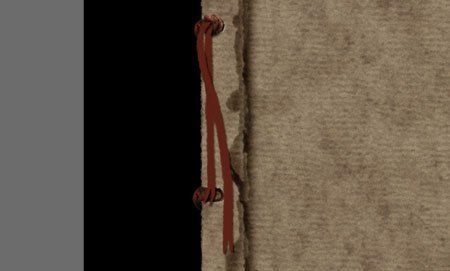
Примените наши трюки ещё раз, чтобы имитировать тот же материал, который мы использовали при создании тесёмки в предыдущих шагах. Тесёмка, расположенная ниже, должна быть более затенённая, поэтому, воспользуйтесь коррекцией Кривые (Curves (Ctrl + M), чтобы затемнить её.

Шаг 13
Создайте новый слой ниже всех слоёв с тесёмками. Нарисуйте тени с помощью чёрной кисти с низким значением нажима. Далее, поменяйте режим наложения для данного слоя на Мягкий свет (Soft Light). Вы можете также добавить лёгкие световые блики на тесёмку, это уже на ваше усмотрение.

Шаг 14
Для текста я использовал шрифт Aquiline Two. Вы можете скачать данный шрифт по ссылке вначале этого урока.

Итоговый результат

Переводчик: Садыгалиев Марат
26 тыс. 44 Печать Жалоба
Источник: creativo.one
Как открыть блокнот на windows 7: 3 легких способа
Чтобы открыть Заметки, нажмите на боковой панели значок .
Работа с заметками

Чтобы открыть Заметки, нажмите на боковой панели значок .
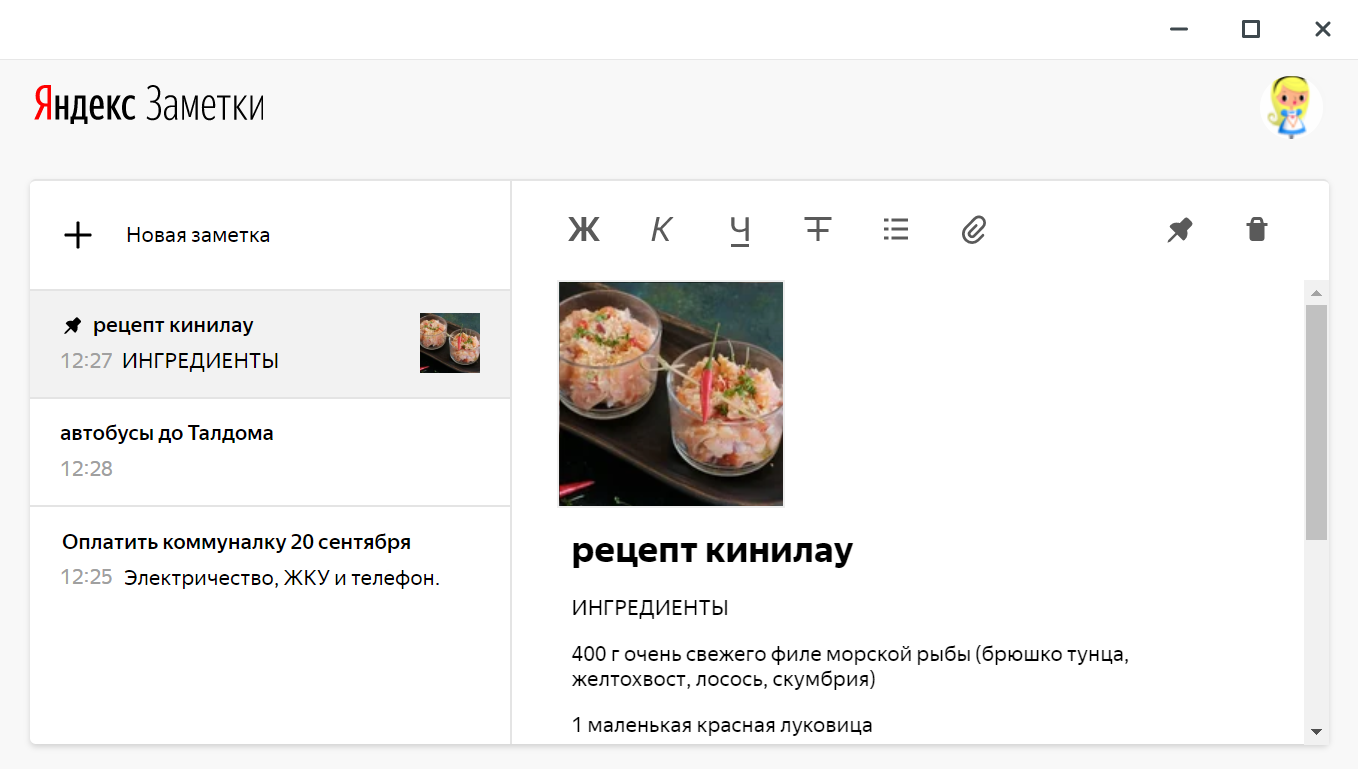
 ,
,  ,
,  ,
,  — чтобы выделить текст;
— чтобы выделить текст;

— чтобы создать маркированный список;

— чтобы добавить в заметку фотографию или GIF.

Закрепить заметку — в правом верхнем углу нажмите значок . Ваша заметка будет закреплена наверху списка.

Удалить заметку — в правом верхнем углу нажмите значок и подтвердите удаление.
Блокнот – это
«Блокнот» – это простейший редактор, встроенный в систему разработчиками Windows, который существует не только для нужд пользователей, но и для исполнения системных сценариев. Он очень удобен в работе и действительно выполняет функцию записной книжки. Только и всего. Функционал ограничен простейшими действиями.
Можно создавать, открывать, сохранять и печатать документ, вставлять в него скопированный текст, набирать самому, меняя при этом вид и размер шрифта и, пожалуй, всё. Что такое текстовый «Блокнот» разобрались, далее, выясним, где он находится на компьютере.

Как сделать блокнот на компьютере
Чтобы создать текстовый блокнот нужно навести указатель мыши на пустое место на рабочем столе или в правой части открытого проводника и нажать на правую кнопку мыши
в появившемся контекстном меню нужно выбрать сначала пункт «Создать», а потом «Текстовый документ».

Как создать блокнот на рабочем столе или в проводнике
После этого в проводнике в самом низу появится файл под названием «Новый текстовый документ», это название можно сразу заменить на другое название.

Так выглядит созданный файл текстового документа
Открыв этот документ можно сделать в нём какие-нибудь заметки и закрыть с сохранением, а после очередного открытия можно прочитать ваши заметки и сделать поправки и снова закрыть с сохранением.
Открытие «Блокнота» в Windows 7
По умолчанию «Блокнот» найти не составляет труда, однако самые начинающие пользователи могут не знать, как это сделать в той или иной ситуации. К тому же иногда в Виндовс могут произойти неполадки, в ходе которых стандартный запуск этой программы окажется невозможен. Мы разберем основные способы того, как запускать данное приложение, и что делать, если оно пропало из ОС.
Способ 1: Меню «Пуск»
Через «Пуск» можно с легкостью открывать разные программы, в том числе и интересующее нас сегодня. Найти его там можно следующим образом:
- Откройте «Пуск» и перейдите во «Все программы».

Разверните папку «Стандартные» и кликните по «Блокнот».
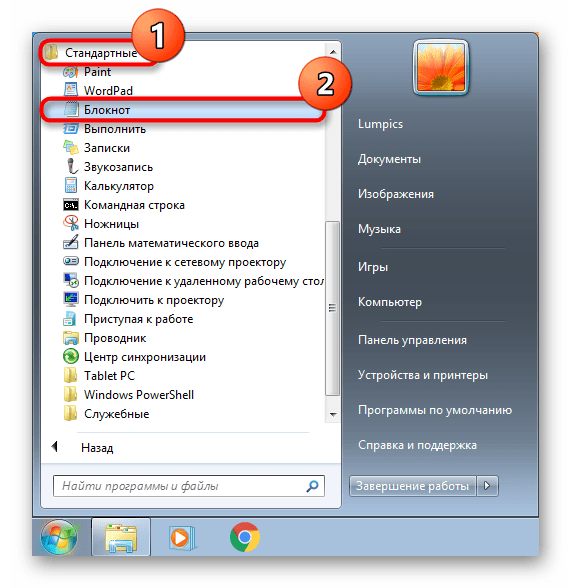
Вместо первых двух шагов также можете просто открыть «Пуск» и начать набирать в поисковом поле слово «блокнот». Практически сразу же появится совпадение, и вам останется только кликнуть по найденному результату мышкой, чтобы выполнить запуск.
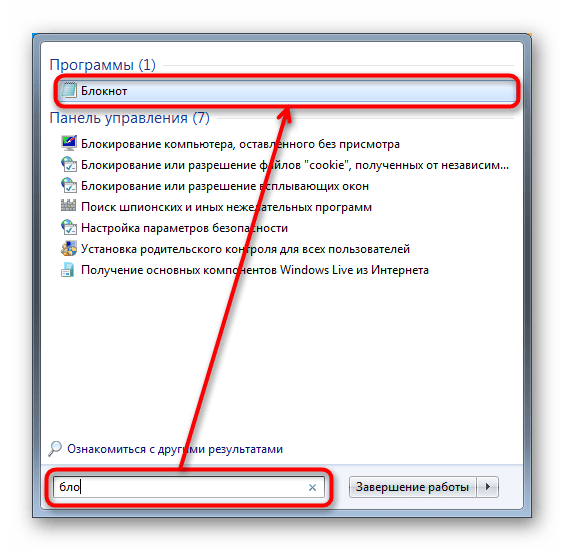
Кстати, вы также можете закрепить это приложение, чтобы оно всегда было в быстром доступе через меню «Пуск» или панель задач. Для этого достаточно найти «Блокнот» указанными выше методами, кликнуть по нему правой кнопкой мыши и выбрать нужный пункт.

Действие «Закрепить на панели задач» помещает ярлык программы на полоску «Пуск» (1), а «Закрепить в меню «Пуск»» — в соответствующее меню (2), выше всех остальных результатов. Оттуда «Блокнот» не пропадает и не изменит позиционирование до тех пор, пока вы не сделаете это вручную.
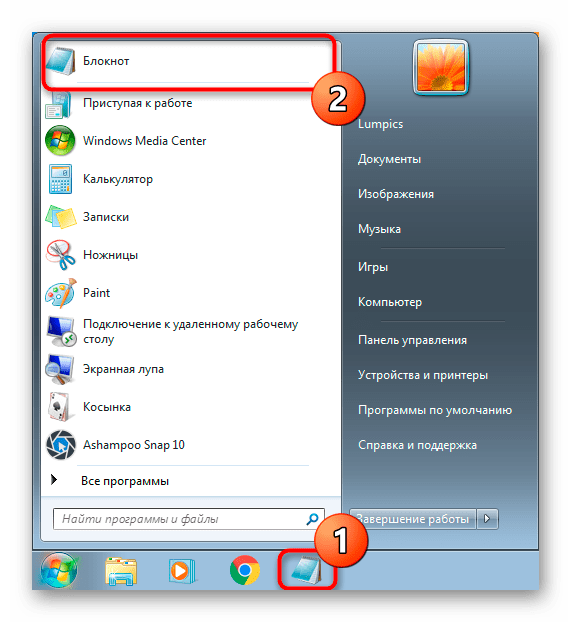
Способ 2: Окно «Выполнить»
В определенных ситуациях полезнее окажется вызов окна «Выполнить».
- Нажмите сочетание клавиш Win + R на клавиатуре.
- В появившееся окно впишите notepad и нажмите Enter либо «ОК».

Это мгновенно запустит «Блокнот».
Способ 3: «Командная строка»
Довольно нестандартный способ, но тоже может пригодиться, если вы уже работаете в «Командной строке» или при возникновении ошибок в системе. Например, так «Блокнот» можно запускать в среде восстановления для просмотра литеры жесткого диска, с которым будут производиться дальнейшие манипуляции.
- Откройте «Командную строку». По умолчанию в системе это делается через «Пуск» аналогично Способу 1 этой статьи. Вы также можете вписать в поисковое поле слово cmd (название приложения на английском) или начать набирать ее название на русском языке, а затем открыть консоль.
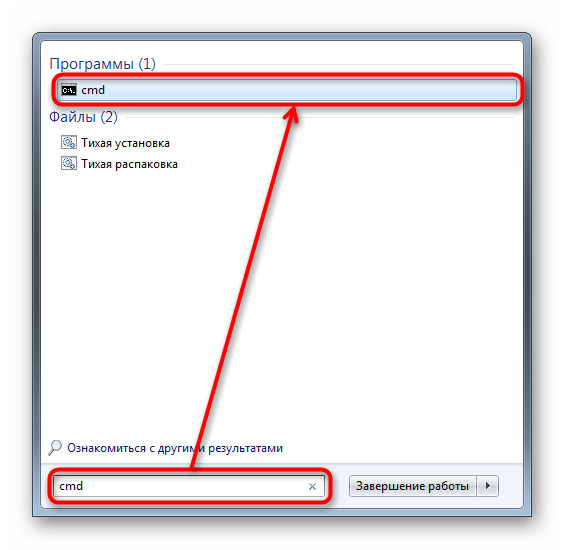
В ней просто напишите notepad и нажмите Enter.

Способ 4: Создание пустого текстового файла
Этот метод заменяет вызов «Блокнота» с последующим сохранением документа тем, что пустой файл уже будет создан и вы сможете сразу же задать ему имя, а потом открыть для редактирования. Находясь в любой папке, в которой у вас есть права доступа, или на рабочем столе, кликните по пустому месту правой кнопкой мыши. Из контекстного меню выберите «Создать» > «Текстовый файл».
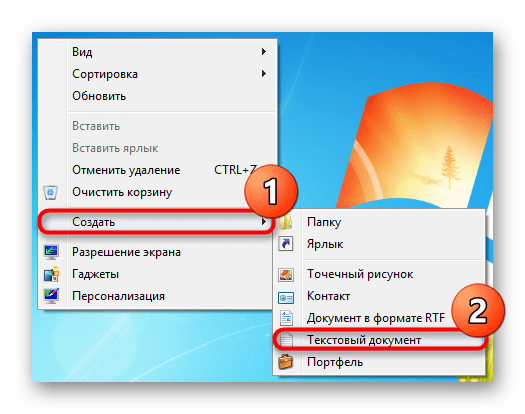
Пустой документ появится в активной директории, и вы сможете его переименовать, открыть и наполнить текстом.
Способ 5: Открытие файла «Блокнотом»
Чтобы просматривать какие-то документы через «Блокнот», вовсе не обязательно вызывать его. Для этого достаточно кликнуть по интересующему текстовому файлу правой кнопкой мыши, выбрать пункт «Открыть с помощью» и из выпадающего списка указать «Блокнот».
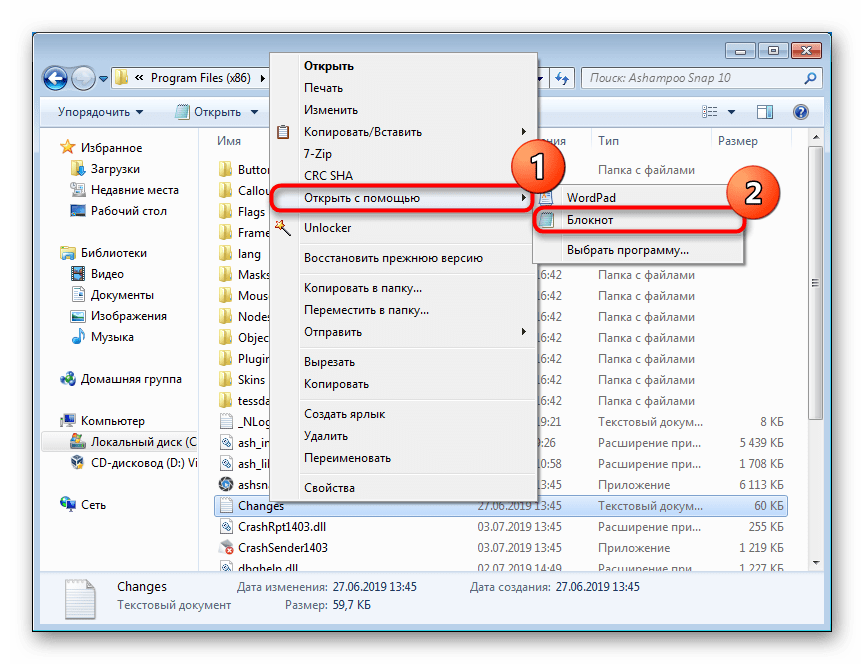
Если в списке его нет, нажмите «Указать программу» и найдите его из более обширного перечня. Открывать таким образом можно многие популярные расширения: TXT, RTF, LOG, HTML и др. Некоторые файлы без расширения также могут быть вполне успешно им прочитаны. Например, файл hosts, который часто советуют проверять на наличие сторонних записей, если вам кажется, что в операционной системе есть вирус.
Восстановление Блокнота
Иногда пользователям не удается найти «Блокнот» в «Пуске» потому что он оттуда пропал или при попытке его открыть возникает какая-либо ошибка.
Первое, что нужно проверить, как запускается этот файл (и есть ли он вообще) в системной папке. Для этого через «Проводник» перейдите по пути C:Windows и в этой папке отыщите программу «notepad.exe». Попробуйте запустить ее. Если это увенчалось успехом, можете просто добавить ярлык на рабочий стол (кликните по файлу правой кнопкой мыши, выберите «Создать ярлык» и перетащите его в нужное место) или переходить к решению проблемы в соответствии с возникшей неполадкой.

При отсутствии файла можно, конечно, воспользоваться загрузочной флешкой или жестким диском, вытащив оттуда «Блокнот», но для новичков эти манипуляции могут показаться сложными и невыполнимыми. Гораздо проще попросить любого знакомого, у которого также установлена Windows 7, перейти в C:Windows, скопировать «notepad.exe» и передать его вам через ту же флешку или интернет. Скачивать данный файл с разных сайтов мы не рекомендуем, поскольку это может оказаться небезопасно для ПК. При получении вам остается только поместить его в то же место.
Если провести подобное действие невозможно или файл с «Блокнотом» существует, но при попытке его открыть появляются проблемы, возможно, он был поврежден. Для сканирования и исправления всех ошибок системы следует воспользоваться консольной командой sfc /scannow, о которой мы подробно рассказывали в другой нашей статье по ссылке ниже, где вам понадобится прибегнуть к Способу 1 или, в редких ситуациях, к Способу 2.

Подробнее: Восстановление системных файлов в Windows 7
В редких случаях Windows не в состоянии восстановить системные компоненты при помощи указанной выше команды, выдавая ошибку. Для таких случаев разработчики предусмотрели специальное хранилище, которое задействуется как раз для восстановления поврежденных компонентов. Как его использовать, мы рассказали в отдельном материале.

Подробнее: Восстановление поврежденных компонентов в Windows 7 при помощи DISM
Обязательно после восстановления ошибок командой DISM заново запустите утилиту SFC через «Командную строку»!
Теперь вы знаете, как можно не только открыть «Блокнот» в обычной ситуации, но и восстановить его при возникших неполадках.